Python开发者必看:一步到位的Pygame环境搭建秘籍
发布时间: 2024-12-06 16:19:26 阅读量: 11 订阅数: 12 


PYTHON 游戏:太空大战(pygame实现)
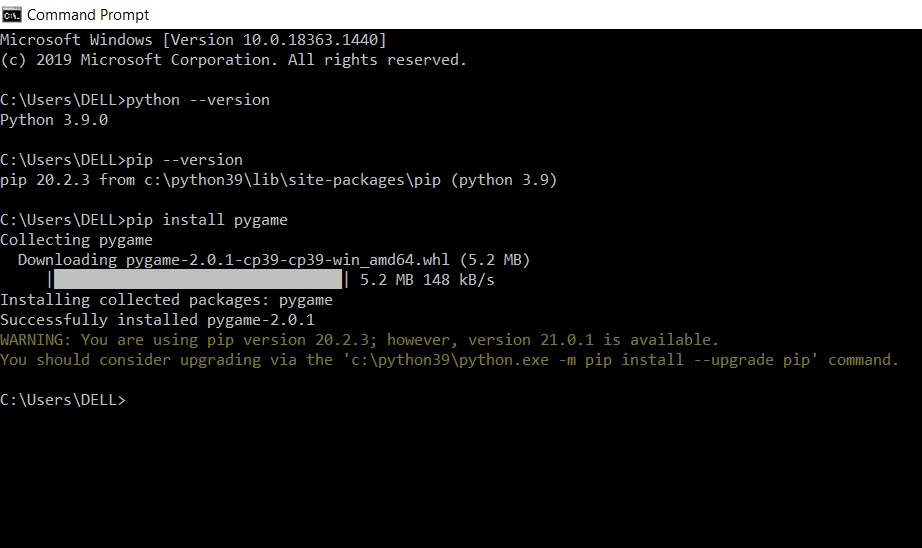
# 1. Pygame简介及基础环境搭建
## 1.1 Pygame简介
Pygame是一个开源的Python模块,专门用于游戏开发和多媒体应用。它包括对图像、声音、事件处理的支持,并能帮助开发者快速创建游戏原型和简单的图形界面程序。Pygame的一个重要特点是它的跨平台性,可以运行在Windows、Mac OS X和多种Linux发行版上。
## 1.2 环境搭建步骤
1. **安装Python**:首先确保系统中安装有Python,Pygame是基于Python的,因此Python是必需的。访问Python官网下载并安装最新版本。
2. **安装Pygame**:在命令行(终端)中输入以下命令来安装Pygame库。
```bash
pip install pygame
```
3. **验证安装**:安装完成后,可以通过运行一个简单的Pygame程序来验证安装是否成功。例如,创建一个名为`pygame_test.py`的文件,输入以下代码:
```python
import pygame
pygame.init()
print("Pygame installed successfully.")
```
如果运行后打印出 "Pygame installed successfully.",则说明Pygame已经正确安装。
通过以上步骤,Pygame的环境搭建就完成了。接下来,你可以开始探索Pygame的世界,创建你自己的游戏或者多媒体应用。
# 2. Pygame图形渲染技术
### 2.1 Pygame的图形对象基础
#### 2.1.1 Pygame中的Surface对象
在Pygame中,`Surface`对象是所有显示内容的基础。`Surface`可以理解为包含图像数据的对象,它可以是一个窗口,一个图像文件,或者渲染的图形。`Surface`对象创建后,你可以对其进行绘制、更新和修改。
以下是创建一个基本的`Surface`对象的示例代码:
```python
import pygame
import sys
# 初始化Pygame
pygame.init()
# 设置窗口大小
size = (400, 400)
screen = pygame.display.set_mode(size)
pygame.display.set_caption('Pygame Surface Example')
# 创建一个Surface对象
surface = pygame.Surface((200, 200), pygame.SRCALPHA, 32)
surface.fill((255, 0, 0))
# 将Surface对象绘制到窗口上
screen.blit(surface, (100, 100))
# 更新窗口显示内容
pygame.display.flip()
# 进入事件循环
while True:
for event in pygame.event.get():
if event.type == pygame.QUIT:
pygame.quit()
sys.exit()
```
在这段代码中,我们首先初始化Pygame,然后创建一个窗口。接着创建了一个红色的`Surface`对象,并将其绘制到窗口的中心位置。最后,我们进入Pygame的事件循环,等待用户退出。
需要注意的是,`pygame.SRCALPHA`标志允许表面具有透明度。在这种情况下,透明度通道(alpha通道)被设置为32位,这表示每个像素的颜色值为32位,其中8位用于红色、绿色、蓝色和alpha(透明度)。
#### 2.1.2 图像加载与显示
在Pygame中,加载和显示图像涉及到使用`pygame.image.load()`函数。这个函数可以加载图像文件并将其转换为`Surface`对象。以下是如何加载和显示图像的示例:
```python
# 加载图像文件
image = pygame.image.load('example.png')
# 将图像绘制到窗口上的指定位置
screen.blit(image, (50, 50))
# 更新窗口显示内容
pygame.display.flip()
```
在这个例子中,我们加载了一个名为`example.png`的图像文件,然后使用`blit()`方法将其绘制到屏幕的左上角。`blit()`方法是将一个`Surface`对象的内容绘制到另一个`Surface`对象上。
### 2.2 Pygame的事件处理机制
#### 2.2.1 事件循环的工作原理
Pygame使用事件驱动模型进行交互处理,即它通过事件循环来监听和响应事件。事件循环在程序运行期间不断运行,直到收到退出事件。每个事件都由一个事件对象表示,可以通过`pygame.event.get()`方法获取。
在Pygame中,事件对象是`pygame.event.Event`类的一个实例,它包含事件类型(如按键、鼠标移动等)和事件数据(如按键代码、鼠标位置等)。以下是如何在事件循环中处理事件的一个例子:
```python
# 定义事件循环
running = True
while running:
for event in pygame.event.get():
if event.type == pygame.QUIT:
running = False
elif event.type == pygame.KEYDOWN:
if event.key == pygame.K_ESCAPE:
running = False
```
在这段代码中,我们在事件循环中检查两种类型的事件:退出事件和按键事件。如果检测到退出事件或按下Esc键,循环将结束。
#### 2.2.2 常见事件类型及处理方法
Pygame定义了许多事件类型,包括按键事件、鼠标事件、窗口事件等。每种事件都有相应的处理方法,开发者可以根据事件类型进行不同的处理。
例如,处理键盘事件通常会检查`event.key`属性,而处理鼠标事件则会检查`event.pos`来获取鼠标位置。以下是如何区分不同键盘事件并执行相应操作的示例:
```python
# 处理不同类型的键盘事件
while running:
for event in pygame.event.get():
if event.type == pygame.QUIT:
running = False
elif event.type == pygame.KEYDOWN:
if event.key == pygame.K_a:
print("A key is pressed")
elif event.key == pygame.K_b:
print("B key is pressed")
```
在这个例子中,我们检查了按键事件的类型,并通过比较`event.key`值来判断是哪个键被按下,并打印出相应的信息。
### 2.3 Pygame的颜色和像素操作
#### 2.3.1 颜色模型与颜色转换
Pygame使用RGB颜色模型表示颜色,并且提供了一些工具函数来转换和处理颜色。例如,`pygame.Color`类可以用来创建颜色对象,而`pygame.Color`对象可以转换为`Surface`对象可接受的颜色格式。
以下是如何创建颜色和转换颜色的例子:
```python
# 创建一个颜色对象
color = pygame.Color(255, 0, 0) # 创建红色对象
# 将颜色对象转换为Surface对象可接受的格式
color_value = pygame.Color(255, 0, 0).value
# 在Surface上填充创建的颜色
surface.fill(color_value)
```
在上面的代码中,我们创建了一个红色的`Color`对象,并将其转换为一个整数值,然后用这个值填充了一个`Surface`对象。
#### 2.3.2 像素级别的操作技巧
在Pygame中,可以对`Surface`对象进行像素级别的操作。`Surface`对象的`get_at()`和`set_at()`方法允许你读取和设置特定像素的颜色值。以下是一个示例:
```python
# 获取像素颜色
pixel_color = surface.get_at((100, 100))
# 设置像素颜色
surface.set_at((100, 100), (0, 255, 0)) # 将像素设置为绿色
```
在这个例子中,我们首先从`Surface`对象上获取了坐标(100, 100)处的像素颜色,然后将其颜色设置为绿色。通过这种方式,你可以对图像的任何部分进行精确控制。
## 本章小结
通过本章的介绍,我们了解了Pygame的图形渲染基础,包括`Surface`对象的使用、图像的加载与显示、事件处理机制以及颜色和像素级操作。这些技术为创建丰富的图形界面和响应用户输入提供了基础工具。接下来的章节将深入探讨动画、音效的创建与控制,以及交互式游戏开发的关键技术。
# 3. Pygame中的动画与音效
在第三章中,我们将深入了解如何在Pygame中创建和控制动画,以及如何加载和播放音效以增强游戏体验。Pygame作为一个游戏开发库,它不仅支持图形渲染,还提供了音频处理的模块。本章将逐步带领读者掌握动画帧的管理,动画效果的实现技巧,音频文件的加载与播放,以及音视频同步的原理和实现。
## 3.1 动画的创建与控制
### 3.1.1 动画帧的管理
动画是通过连续显示一系列静态图像来制造运动假象的艺术。在Pygame中,动画帧通常是预先准备好的一系列图像文件,这些图像按顺序排列在一起,形成了一个动画序列。要管理这些动画帧,需要合理地组织和控制它们的加载、显示和更新。
#### 动画帧的加载
加载动画帧,我们可以使用`pygame.image.load()`函数。对于连续的帧,通常这些帧会被组织在一个文件夹内。例如,一个名为`animation_frames`的文件夹里存放了`frame1.png`、`frame2.png`、...等序列图像文件。
```python
# 加载动画帧
animation_frames = []
for i in range(1, 11):
frame = pygame.image.load(f'animation_frames/frame{i}.png')
animation_frames.append(frame)
```
这段代码将创建一个包含10个图像对象的列表`animation_frames`,每个对象代表动画序列中的一个帧。
#### 动画帧的显示
接下来,我们需要一个方法来循环地显示这些帧,以形成动画效果。可以通过使用`pygame.display.flip()`或者`blit`方法更新屏幕上的内容。通常,会有一个计时器来控制帧的切换速度,以达到流畅的动画效果。
```python
# 动画播放函数
def play_animation(frames, clock):
frame_index = 0
playing = True
while playing:
for event in pygame.event.get():
if event.type == pygame.QUIT:
playing = False
screen.blit(frames[frame_index], (0, 0)) # 显示当前帧
frame_index = (frame_index + 1) % len(frames) # 更新帧索引
pygame.display.flip() # 更新屏幕显示
clock.tick(30) # 控制帧率,每秒更新30次
```
这段代码将连续播放`animation_frames`列表中的帧,并通过计时器限制帧率在每秒30帧。
### 3.1.2 动画效果的实现技巧
为了实现更加流畅和专业的动画效果,除了帧率控制外,还可以采取以下技巧:
#### 1. 预加载所有帧
在动画开始前预先加载所有帧可以减少运行时的延迟和卡顿,提升性能。
#### 2. 使用精灵(Sprite)类
精灵是Pygame中用于管理图像的基本对象,使用`pygame.sprite.Sprite`类可以让动画帧的管理更加高效和方便。
#### 3. 动画帧序列优化
确保动画帧序列在磁盘上的存储顺序与播放顺序一致,这将提高帧的加载速度,尤其是在动画序列很长的情况下。
## 3.2 音频播放与声音效果
音频在游戏中的作用不可小觑,它可以增强游戏的沉浸感。Pygame提供了`pygame.mixer`模块来处理音频文件的加载和播放。
### 3.2.1 音频文件的加载与播放
音频文件的加载和播放通常遵循以下步骤:
#### 音频文件的加载
```python
# 加载音频文件
sound_effect = pygame.mixer.Sound('sounds/sound_effect.wav')
```
使用`pygame.mixer.Sound`类可以加载单个音频文件。
#### 音频的播放
加载音频文件后,可以使用`play()`方法来播放它。
```python
# 播放音频
sound_effect.play()
```
### 3.2.2 音效的控制与调整
在某些情况下,可能需要对播放的音效进行一些控制或调整:
#### 控制音量
可以通过`set_volume()`方法调整音量。
```python
# 控制音量
sound_effect.set_volume(0.5)
```
#### 循环播放
有些音效需要循环播放,比如背景音乐,使用`pygame.mixer.music`模块可以实现。
```python
# 循环播放背景音乐
pygame.mixer.music.load('sounds/background_music.mp3')
pygame.mixer.music.play(-1) # -1 表示无限循环
```
## 3.3 音频与视频的同步
在游戏开发中,音频与视频的同步是一个挑战。这通常需要精确的计时和控制,确保声音和图像动作同步进行。
### 3.3.1 音视频同步的原理
音视频同步的关键在于保持音频播放时间和视频播放时间的一致性。在Pygame中,可以通过控制音频播放的位置以及视频帧的渲染位置来实现同步。
### 3.3.2 实现音视频同步的实例
```python
# 假设有一个视频帧和一个对应的音效
video_frame = pygame.image.load('video_frames/frame1.png')
audio_effect = pygame.mixer.Sound('sounds/sound_effect.mp3')
# 视频和音频的同步播放
for i in range(len(video_frames)):
screen.blit(video_frame, (0, 0)) # 显示视频帧
pygame.display.update() # 更新显示内容
audio_effect.play() # 播放音频效果
pygame.time.delay(1000 // FPS) # 等待下一帧,保持帧率
# 确保音频播放完毕
while pygame.mixer.get_busy():
pygame.time.delay(100)
```
在上述代码中,我们假设视频帧和音频帧是严格对应的。通过固定帧率(FPS)和适当的延时,来保证视频和音频同步播放。代码中的`audio_effect.play()`方法将音频播放到完成,这样视频帧和音频便保持了同步。
在本章节中,我们深入探讨了如何在Pygame中创建和控制动画,包括动画帧的管理和动画效果的实现技巧。同时,我们还了解了如何加载和播放音频,以及如何实现音频与视频的同步。通过这些技术的应用,可以使游戏体验更加丰富多彩。接下来的章节将深入讲解Pygame交互式游戏开发,包括键盘与鼠标控制,游戏逻辑编程以及游戏场景与关卡设计。
# 4. Pygame交互式游戏开发
在本章节中,我们将深入探讨Pygame在开发交互式游戏中的应用。Pygame库不仅能够处理图像、声音和动画,还提供了丰富的接口来处理用户输入,构建复杂的游戏逻辑以及设计游戏场景和关卡。我们将通过多个子章节介绍如何在Pygame中实现这些功能,并通过实例加深理解。
## 4.1 Pygame中的键盘与鼠标控制
在游戏开发中,键盘和鼠标是玩家与游戏世界交互的最直接手段。在本小节中,我们将学习如何使用Pygame库来响应键盘事件和鼠标事件。
### 4.1.1 键盘事件的响应处理
Pygame提供了一套完善的事件处理系统,可以通过`pygame.event`模块来获取和处理各种事件,包括键盘事件。键盘事件包括按键按下(`KEYDOWN`)、按键释放(`KEYUP`)等。
```python
import pygame
# 初始化pygame
pygame.init()
# 设置屏幕大小
screen = pygame.display.set_mode((800, 600))
# 事件循环
running = True
while running:
for event in pygame.event.get():
if event.type == pygame.QUIT:
running = False
elif event.type == pygame.KEYDOWN:
# 检测特定按键
if event.key == pygame.K_SPACE:
print("空格键被按下")
pygame.quit()
```
在上述代码中,我们启动了一个事件循环,监听屏幕关闭事件和键盘按键事件。当玩家按下空格键时,我们在控制台输出一条消息。
### 4.1.2 鼠标事件的检测与响应
鼠标事件处理与键盘类似,Pygame可以检测鼠标移动(`MOUSEMOTION`)、鼠标按钮按下(`MOUSEBUTTONDOWN`)和鼠标按钮释放(`MOUSEBUTTONUP`)等事件。
```python
# 检测鼠标事件
elif event.type == pygame.MOUSEBUTTONDOWN:
# 获取鼠标位置
pos = pygame.mouse.get_pos()
print(f"鼠标点击位置: {pos}")
```
在这个简化的例子中,当检测到鼠标按钮被按下时,我们使用`pygame.mouse.get_pos()`来获取鼠标当前的位置并打印出来。
## 4.2 Pygame中的游戏逻辑编程
游戏逻辑是游戏的灵魂,它定义了游戏的玩法和规则。本小节将介绍如何在Pygame中管理游戏状态以及如何实现碰撞检测。
### 4.2.1 游戏状态管理
游戏状态管理涉及游戏的开始、进行中、暂停、结束等状态的切换。可以通过一个状态变量来控制游戏的主循环。
```python
game_over = False
# 游戏主循环
while not game_over:
for event in pygame.event.get():
# ... 事件处理 ...
# 更新游戏状态
if some_condition:
game_over = True
# 渲染游戏画面
screen.fill((0, 0, 0))
# ... 渲染游戏元素 ...
pygame.display.flip()
```
在这个例子中,`some_condition`是一个变量,当满足特定条件时,游戏状态切换到结束状态,游戏主循环停止。
### 4.2.2 碰撞检测与处理
碰撞检测是游戏中处理对象间交互的核心部分。Pygame使用矩形(`pygame.Rect`)来简单高效地检测碰撞。
```python
# 假设有一个玩家和一个障碍物
player_rect = player.get_rect()
obstacle_rect = obstacle.get_rect()
# 检测碰撞
if player_rect.colliderect(obstacle_rect):
print("发生碰撞!")
```
这里使用了`colliderect`方法来判断两个矩形是否相交,如果相交则表示发生了碰撞。
## 4.3 Pygame游戏场景与关卡设计
场景切换和关卡设计对于创建一个完整的游戏体验至关重要。在这一小节中,我们将探讨如何在Pygame中切换不同的游戏场景以及设计关卡。
### 4.3.1 场景切换技术
场景切换可以通过改变游戏背景和游戏元素来实现。在Pygame中,我们可以通过加载不同的图像资源来更换场景。
```python
# 加载新场景背景
new_background = pygame.image.load("new_background.png").convert()
# 在游戏主循环中使用新背景
while not game_over:
# ... 事件处理 ...
screen.blit(new_background, (0, 0))
# ... 渲染其他游戏元素 ...
pygame.display.flip()
```
在这个例子中,我们加载了一个新的背景图像,并在游戏的主循环中绘制它。
### 4.3.2 关卡设计的基本原则
关卡设计是游戏设计中一个复杂的部分,它包括难度平衡、关卡主题、玩家引导等因素。设计良好的关卡能提升玩家的游戏体验。
```markdown
- **难度平衡**:关卡难度应逐渐递增,保持挑战性但又不至于让玩家感到沮丧。
- **主题一致性**:每个关卡应有其独特的主题,与游戏的整体背景和故事相符合。
- **玩家引导**:通过环境设计和游戏提示帮助玩家理解游戏机制和目标。
```
关卡设计需要游戏设计师在游戏开发过程中不断测试和调整。
在下一章节中,我们将深入讨论Pygame的高级应用和优化技巧,这将帮助我们构建更高效、性能更佳的游戏程序。
# 5. Pygame高级应用与优化
## 5.1 Pygame中的精灵组管理
### 5.1.1 精灵和精灵组的概念
在Pygame开发中,精灵(Sprite)是指屏幕上的任何对象,比如玩家、敌人、子弹等。精灵可以具有图像,位置和其他属性。精灵组是精灵的集合,用以简化精灵管理,并提供批量处理的方法。精灵组的管理是游戏开发中组织和控制多个游戏对象的重要部分。
### 5.1.2 精灵组的高效管理技巧
管理精灵组的一个高效方式是使用`pygame.sprite.Group`类,它提供了一个集合来存储精灵,同时提供了许多有用的方法,如添加、删除精灵,检测精灵间的碰撞等。
#### 示例代码
```python
import pygame
# 初始化pygame
pygame.init()
# 创建屏幕对象
screen = pygame.display.set_mode((800, 600))
# 创建精灵组
all_sprites = pygame.sprite.Group()
# 创建精灵
player = pygame.sprite.Sprite()
player.image = pygame.Surface((50, 50))
player.image.fill((255, 0, 0)) # 红色方块代表玩家
player.rect = player.image.get_rect()
player.rect.x = 375
player.rect.y = 275
all_sprites.add(player)
# 游戏主循环
running = True
while running:
for event in pygame.event.get():
if event.type == pygame.QUIT:
running = False
# 更新屏幕显示
screen.fill((0, 0, 0)) # 用黑色填充屏幕
all_sprites.draw(screen) # 绘制所有精灵
pygame.display.flip() # 更新整个屏幕的显示
pygame.quit()
```
#### 参数说明与逻辑分析
在上述代码中,`pygame.sprite.Group()`创建了一个精灵组。然后创建了一个玩家精灵,并且添加到`all_sprites`精灵组中。在游戏循环中,`all_sprites.draw(screen)`负责绘制精灵组内的所有精灵。
这个过程利用了精灵组的高效管理特性,简化了绘制过程,使得每个精灵都可以在屏幕中正确地显示和更新。
## 5.2 Pygame中的碰撞检测高级应用
### 5.2.1 碰撞检测的算法选择
碰撞检测是游戏开发中非常关键的一个环节,通常有几种碰撞检测算法,比如矩形碰撞检测、像素级碰撞检测等。
### 5.2.2 碰撞响应的高级策略
碰撞响应策略取决于碰撞检测的结果。高级策略可以包括考虑物理因素的碰撞反应(如摩擦力和弹性),或者为不同类型的碰撞定义不同的响应逻辑。
#### 示例代码
```python
# 继续使用上一节的精灵玩家
player = pygame.sprite.Sprite()
player.image = pygame.Surface((50, 50))
player.image.fill((255, 0, 0)) # 红色方块代表玩家
player.rect = player.image.get_rect()
player.rect.x = 375
player.rect.y = 275
# 创建敌人精灵
enemy = pygame.sprite.Sprite()
enemy.image = pygame.Surface((50, 50))
enemy.image.fill((0, 255, 0)) # 绿色方块代表敌人
enemy.rect = enemy.image.get_rect()
enemy.rect.x = 100
enemy.rect.y = 100
# 碰撞响应函数
def check_collision(player, enemy):
if player.rect.colliderect(enemy.rect):
print("碰撞发生!")
all_sprites.add(player, enemy)
# 游戏主循环
running = True
while running:
for event in pygame.event.get():
if event.type == pygame.QUIT:
running = False
check_collision(player, enemy)
screen.fill((0, 0, 0))
all_sprites.draw(screen)
pygame.display.flip()
pygame.quit()
```
#### 参数说明与逻辑分析
上述代码中的`check_collision`函数使用了`pygame.Rect.colliderect`方法检测两个矩形是否相交。这是一个非常高效的碰撞检测方法,适用于简单的矩形碰撞检测。如果检测到碰撞,会打印出相应的信息。
在游戏循环中,我们调用了`check_collision`函数,来检查玩家和敌人是否有碰撞发生。这允许我们根据碰撞检测的结果来执行特定的响应逻辑。
## 5.3 Pygame性能优化与调试
### 5.3.1 性能分析与瓶颈识别
优化游戏性能前,首先需要进行性能分析,以识别瓶颈所在。Pygame提供了一些工具和方法来进行性能分析,比如`pygame.time.Clock()`可以用来计算帧率并进行性能监控。
### 5.3.2 代码优化技巧与方法
一旦识别了瓶颈,就可以采取不同的优化技巧来提高性能。例如,可以优化渲染逻辑,减少不必要的屏幕刷新,或者使用精灵组和精灵动画来优化图像处理。
#### 示例代码
```python
clock = pygame.time.Clock() # 创建时钟对象
# 游戏主循环
running = True
while running:
# 执行游戏逻辑和渲染更新
# ...
# 控制帧率
clock.tick(60)
pygame.quit()
```
#### 参数说明与逻辑分析
在这段代码中,`clock.tick(60)`限制了游戏循环以60帧每秒的速度运行。它不仅帮助维持一个稳定的帧率,还可以通过测量每个帧的更新时间来帮助识别性能瓶颈。
使用`clock.tick()`方法可以在大多数游戏开发场景下获得良好的性能。如果有更多复杂的优化需求,可以考虑减少渲染的复杂度,比如只更新移动或变化的元素,而不是每次都刷新整个屏幕。
通过以上的高级应用和优化,可以显著提高Pygame项目的性能和代码质量。这不仅限于前面提到的示例,还有更多高级技术和策略等待探索。
# 6. Pygame项目实战演练
## 6.1 简单游戏项目搭建
### 6.1.1 游戏项目结构与规划
在开始一个Pygame游戏项目之前,需要先进行项目的结构规划和设计。这将有助于项目开发的组织和未来维护。一个典型的游戏项目结构包括以下几个部分:
- assets:存放游戏资源,如图像、音频文件等。
- src:存放源代码文件,通常是.py文件。
- main.py:程序的入口点,运行游戏的主文件。
- README.md:项目文档,描述项目的安装、运行步骤以及基本使用方法。
- requirements.txt:列出了项目依赖的第三方库及其版本。
在项目规划阶段,建议绘制游戏流程图,明确游戏的各个模块和功能点,以及它们之间的交互关系。
### 6.1.2 从零开始的项目搭建步骤
接下来,我们通过一个简单的“打砖块”游戏项目,展示如何从零开始搭建一个Pygame游戏:
1. **初始化项目**:创建一个新的文件夹,将上述结构的文件夹和文件添加到其中。
2. **创建游戏窗口**:在src文件夹中创建一个名为`main.py`的文件,并添加以下代码以初始化游戏窗口:
```python
import pygame
import sys
# 初始化pygame
pygame.init()
# 设置游戏窗口尺寸
WIDTH, HEIGHT = 640, 480
screen = pygame.display.set_mode((WIDTH, HEIGHT))
pygame.display.set_caption("打砖块游戏")
# 游戏主循环
while True:
for event in pygame.event.get():
if event.type == pygame.QUIT:
pygame.quit()
sys.exit()
# 更新屏幕显示
pygame.display.flip()
```
3. **添加游戏资源**:将游戏所需的所有资源,如图像和音频,复制到assets文件夹中。
4. **编写游戏逻辑**:在src文件夹中创建新的Python文件,用于编写游戏的主要逻辑,如处理游戏的开始、结束、得分和碰撞检测等。
5. **测试和调试**:运行`main.py`文件,检查程序是否正常运行,并对出现的问题进行调试。
## 6.2 实战:开发一个完整的游戏
### 6.2.1 游戏设计与开发流程
设计一个完整的游戏需要以下步骤:
1. **构思游戏概念**:明确游戏的目标、玩法、背景故事等。
2. **原型开发**:快速实现游戏核心玩法的原型版本。
3. **迭代开发**:根据测试反馈不断调整和优化游戏。
4. **美术和音效制作**:为游戏添加美术资源和音效。
5. **发布和宣传**:将游戏打包发布,并进行市场推广。
### 6.2.2 游戏开发中的常见问题与解决方案
在开发过程中,可能会遇到以下问题:
- **性能瓶颈**:使用`pygame.display.update()`代替`pygame.display.flip()`来减少屏幕更新,优化资源加载。
- **资源管理**:使用`pygame.image.load()`和`pygame.mixer.Sound()`来管理资源。
- **输入处理**:使用`pygame.key.get_pressed()`和`pygame.mouse.get_pos()`等函数来处理输入。
## 6.3 项目总结与后续学习路径
### 6.3.1 项目回顾与经验总结
在这个实战演练过程中,我们学到了如何从零开始搭建一个Pygame项目,并通过实现一个简单的“打砖块”游戏,理解了游戏开发的基本流程和关键环节。在项目开发中,我们体会到了编写可读代码的重要性,以及在面对挑战时,如何运用工具和资源来解决问题。
### 6.3.2 向高级游戏开发进阶的建议
要向高级游戏开发进阶,以下是一些建议:
- **学习更多Pygame高级功能**:深入理解精灵组管理、碰撞检测高级应用和性能优化。
- **掌握游戏设计原则**:了解游戏设计理论,如关卡设计、用户体验和游戏平衡。
- **探索游戏引擎**:了解其他游戏引擎(如Unity或Unreal Engine)的特点,拓宽技术视野。
- **实践和创新**:不断尝试新的技术和创意,将理论知识应用于实际项目中。
通过实践和不断学习,你将能够开发出更加复杂和有趣的游戏项目。
0
0






